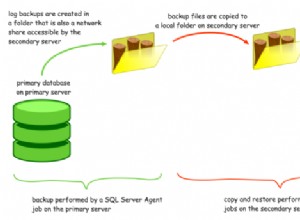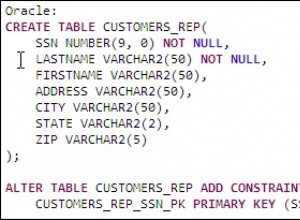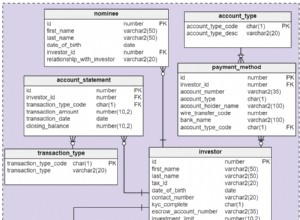Създаването на екземпляр на Oracle Database на EC2 е свързан процес, изискващ много конфигурация по време на изпълнение. Услуга за релационни бази данни (RDS ) е проектиран да опрости създаването и управлението на екземпляр на база данни. В първата от четирите статии за мигриране на база данни на Oracle от EC2 към RDS, „Мигриране на база данни на Oracle от AWS EC2 към AWS RDS, част 1“, създадохме екземпляри на Oracle Database на EC2 и RDS. Във втората статия, „Мигриране на база данни на Oracle от AWS EC2 към AWS RDS, част 2“, създадохме екземпляр на репликация, включително крайни точки на репликация. В тази трета продължаваща статия ще обсъдим създаването и изпълнението на задача за репликация за мигриране на съществуващи данни. Тази статия има следните раздели:
- Създаване и изпълнение на задача за репликация за мигриране на съществуващи данни
- Проучване на таблицата с реплицирани бази данни
- Разглеждане на регистрационни файлове на CloudWatch
- Изтриване на миграцията
- Заключение
Създаване и изпълнение на задача за репликация за мигриране на съществуващи данни
Миграцията/репликацията се извършва от задача . Една задача изисква две крайни точки на база данни, които вече сме създали. За да създадете задача, щракнете върху Създаване на задача , както е показано на фигура 1.
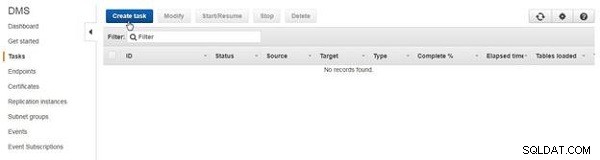
Фигура 1: Създайте задача
В Създаване на задача , посочете Име на задача и изберете екземпляр за репликация. Изберете крайна точка на източника и Целева крайна точка и изберете Тип миграция като Мигриране на съществуващи данни , както е показано на фигура 2. Поставете отметка в квадратчето Стартиране на задачата при създаване .
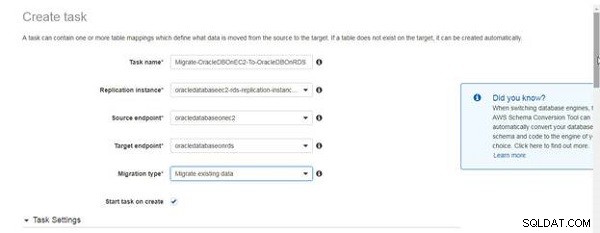
Фигура 2: Избиране на Тип миграция като Мигриране на съществуващи данни в съветника за създаване на задача
В Настройки на задачата , изберете Режим за подготовка на целева таблица като не правете нищо . Изберете Включване на LOB колони в репликацията като Ограничен режим LOB . Изберете Максимален размер на LOB (32 KB) . Поставете отметка в квадратчето Активиране на регистриране . Настройки на задачата са показани на фигура 3.
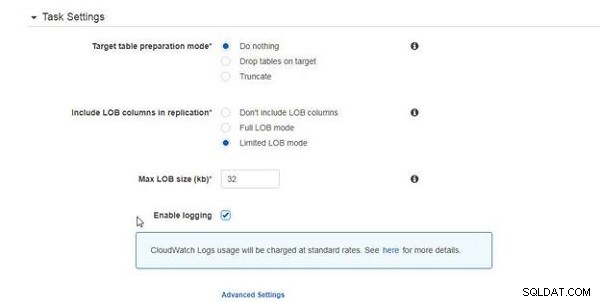
Фигура 3: Настройки на задачите
Маппинги на таблици (вижте фигура 4) задайте правилата за избор и трансформиране на таблици за мигриране/репликация.
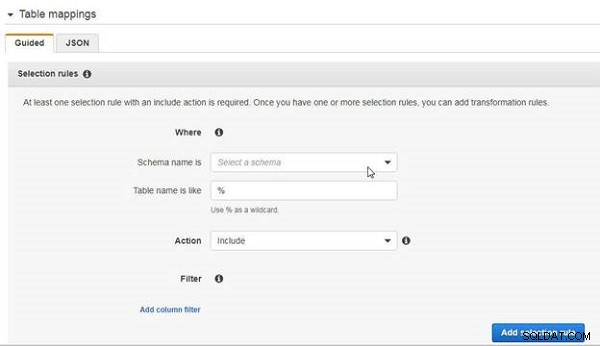
Фигура 4: Картографиране на таблици
Изберете Името на схемата е DVOHRA (изберете схемата, в която примерната таблица wlslog се създава), както е показано на фигура 5.
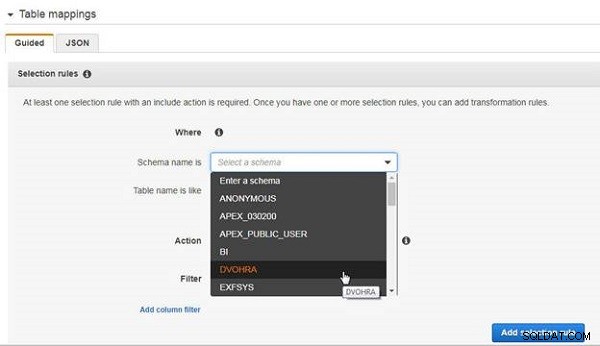
Фигура 5: Избиране на схема
В Името на таблицата е като посочете % , който избира всички таблици, както е показано на фигура 6. Изберете Действие като Включи и кликнете върху Добавяне на правило за избор .
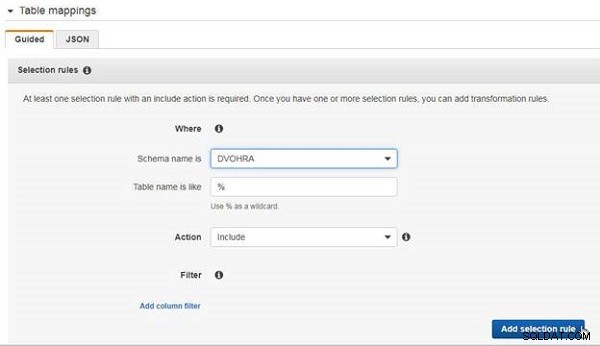
Фигура 6: Добавяне на правило за избор
Кликнете върху Създаване на задача за да създадете задачата, както е показано на фигура 7.

Фигура 7: Създайте задача
Добавя се нова задача със състояние Създаване , както е показано на фигура 8.
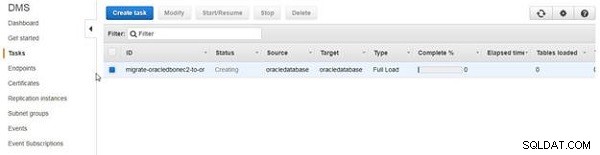
Фигура 8: Създаване на задача
Когато задачата стартира, състоянието става Стартиране . Когато задачата се изпълнява, състоянието става Изпълнение , както е показано на Фигура 9.

Фигура 9: Състояние на задачата Работи
Когато таблицата е репликирана, състоянието става Зареждането завърши , както е показано на Фигура 10. Таблиците са заредени колоната изброява броя на заредените таблици като 1.
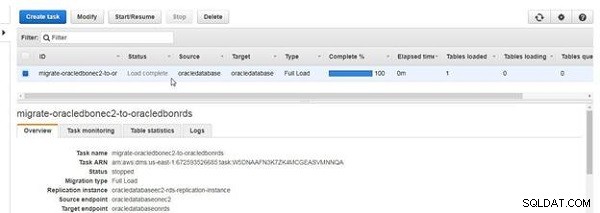
Фигура 10: Зареждането завърши
Проучване на таблицата/ите на реплицираната база данни
Кликнете върху Статистически данни за таблицата раздел за показване на подробности за заредените таблици/и, включително схема, име на таблица, брой вмъквания, изтривания, актуализации, DDL и редове за пълно зареждане , както е показано на Фигура 11.
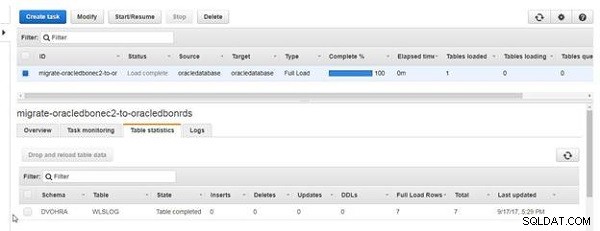
Фигура 11: Статистика на таблицата
Разглеждане на регистрационни файлове на CloudWatch
За да покажете регистрационните файлове, щракнете върху Журнали раздел и щракнете върху връзката (вижте фигура 12).
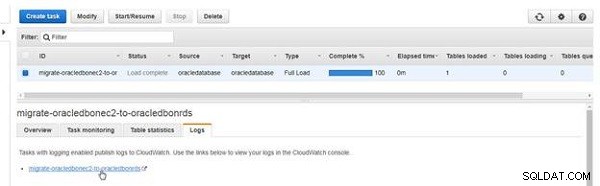
Фигура 12: Избиране на връзката за регистрационни файлове на CloudWatch
Показват се регистрационните файлове на CloudWatch, както е показано на Фигура 13. Съобщение в регистъра показва, че всички таблици са заредени.
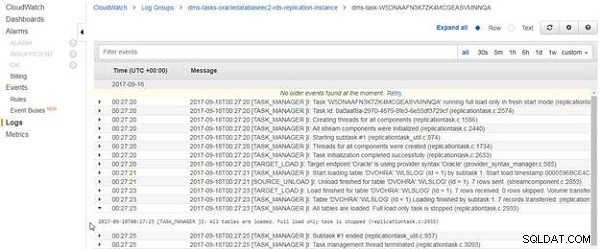
Фигура 13: Регистрации на CloudWatch
Изтриване на миграцията
Ето последователността от събития за изтриване на миграция. Това е обратното на създаването на миграция.
- Изтрийте задачата/ите за мигриране. Задача с текуща репликация на типа трябва да бъде спряна преди изтриване. Изпълнена задача не може да бъде изтрита.
- Изтрийте крайните точки на базата данни за репликация.
- Изтрийте екземпляра на репликация.
Заключение
В тази трета статия обсъдихме мигрирането на съществуващи данни от база данни на Oracle на AWS EC2 към AWS RDS. В следваща статия ще обсъдим мигрирането на текущи промени в данните.